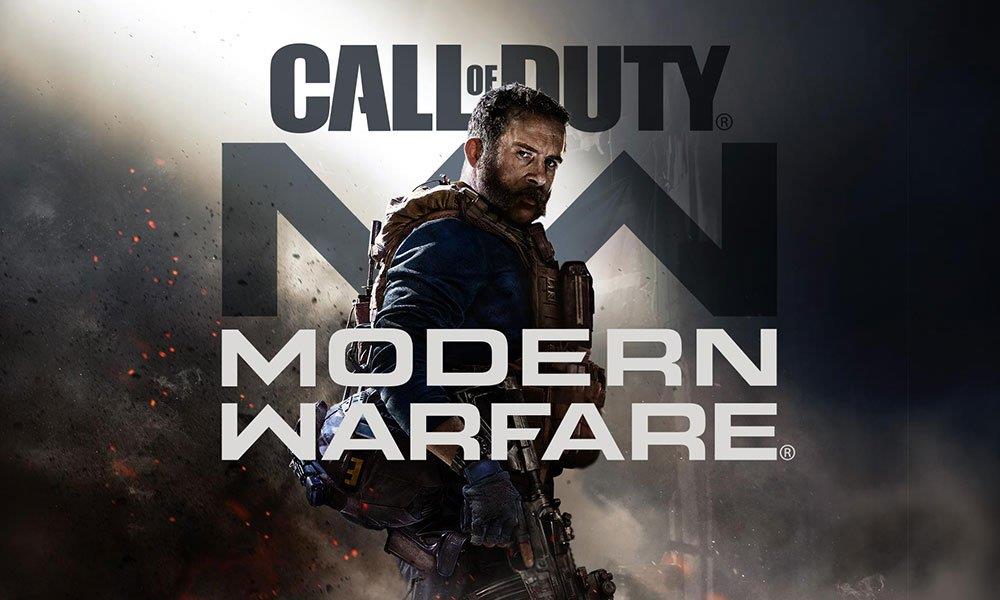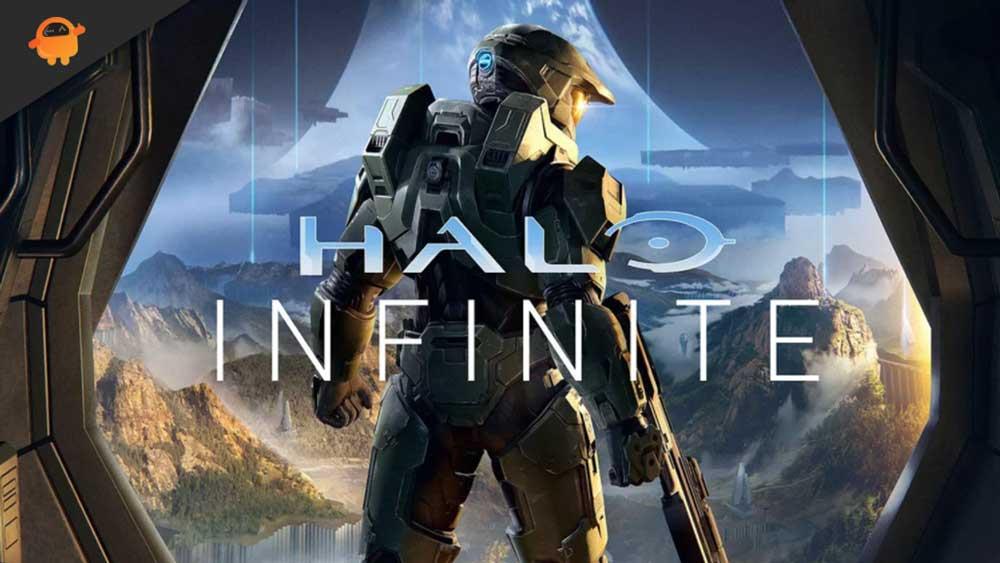- Correção: o código inicial do Disney Plus não está funcionando
- Método 1: Verifique se os servidores Disney Plus estão funcionando
- Método 2: Verifique se o código expirou
- Método 3: Verifique a compatibilidade do dispositivo
- Método 4: Desinstale e reinstale o aplicativo Disney Plus
- Método 5: Verifique se há a atualização mais recente disponível
- Método 6: Verifique suas credenciais de login
- Método 7: Verifique sua conexão com a Internet
- Método 8: Reinicie sua TV
- Conclusão
- O que faço se receber um código de erro Disney Plus?
- Como corrigir problemas comuns do Disney+?
- Como faço para corrigir o aplicativo Disney+ na minha TV?
- Como faço para que o Disney Plus funcione na minha TV?
- Por que não consigo ASSISTIR ao Disney+ na minha TV?
- Como consertar o Disney plus travado na tela de carregamento?
- Como corrigir problemas de reprodução de vídeo Disney plus?
- Como corrigir os problemas de som do aplicativo Disney +?
- O Disney plus funciona em Smart TVs Samsung?
- Como faço para obter o aplicativo Disney Plus na minha TV?
- Como faço para me livrar do Disney Plus na minha TV?
Disney plus é uma das melhores plataformas Ott que existem. Você pode assistir a vários programas de TV, séries da web, filmes etc. no Disney plus. Recentemente, eles lançaram um novo recurso chamado begin code, com o qual os usuários estão enfrentando problemas. Muitos usuários estão encontrando erros ou problemas durante este procedimento de código inicial e não conseguem ativar seus dispositivos.
O problema do código de início do Disney Plus não funcionar é bastante comum e pode acontecer por vários motivos. Isso inclui motivos como o código expirar no momento em que você o usou ou talvez haja um problema com o próprio dispositivo. Se você também estiver enfrentando um problema semelhante, siga o guia de solução de problemas abaixo.
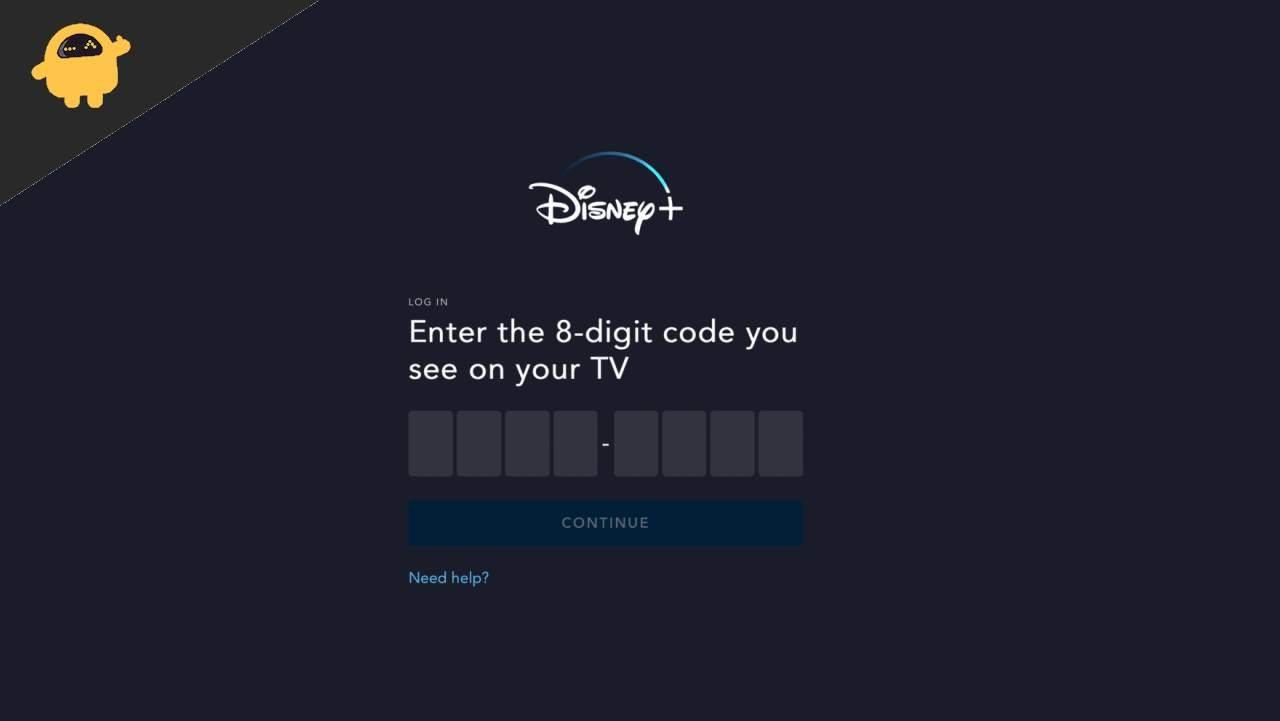
Correção: o código inicial do Disney Plus não está funcionando
Se você estiver usando o Disney plus em uma smart TV, será necessário ativá-lo primeiro antes de usá-lo. Sabemos que não está funcionando, então você está aqui. Esses problemas são generalizados e podem ser resolvidos facilmente com alguns truques.
- Abra o aplicativo Disney Plus na sua Smart TV.
- Clique no botão de login.
- Selecione Entrar com e-mail. Você verá um código de 8 dígitos mostrado na TV. Você verá algumas instruções de ativação junto com um cronômetro quando o código expirar.
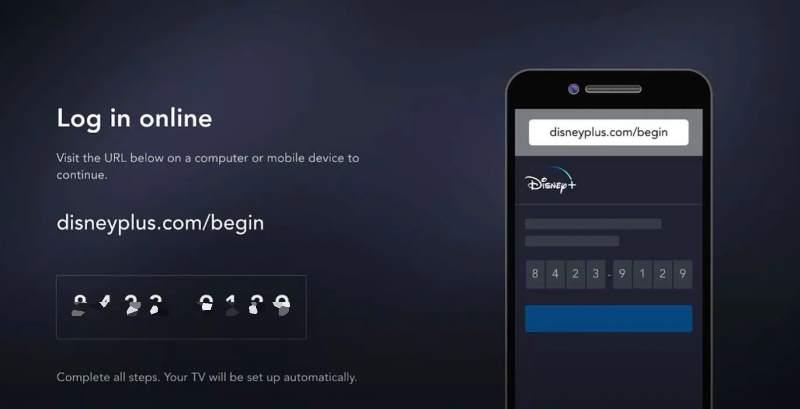
- Acesse aqui em outro dispositivo e/ou navegador da web.
- Você precisa fazer o login agora, digitando seu e-mail e senha. Caso contrário, insira o código de 8 dígitos mostrado na tela da TV.
- Clique no botão Ativar.
Se você tiver concluído esta tarefa com sucesso, poderá assistir seus programas de TV favoritos imediatamente. Por outro lado, você pode ter falhado ao ativar e ver uma mensagem de erro dizendo que o código expirou ou não foi possível ativar.
Método 1: Verifique se os servidores Disney Plus estão funcionando
Pode haver um problema no lado positivo da Disney, e não há nada que possamos fazer além de esperar que seus servidores estejam funcionando novamente. Para verificar se seus servidores estão inativos:
Anúncios
- Acesse este site e verifique se os servidores estão ativos.

- Se eles estiverem inativos, tente verificar depois de algum tempo.
Método 2: Verifique se o código expirou
Um dos motivos mais comuns pelos quais o código inicial do Disney Plus não funciona é que ele pode ter expirado antes que você pudesse usá-lo. Quando você tenta fazer login, o código exibido na TV tem um timer junto com o código. Assim, quando o cronômetro terminar, o código expirará. Portanto, certifique-se de inserir o código antes que o cronômetro expire.
Não se preocupe se o código estiver expirado. Você pode obter um novo código repetindo o processo desde o início. Não repita esse processo mais de três vezes, pois você pode ficar sem tentativas de login.
Método 3: Verifique a compatibilidade do dispositivo

Se o seu dispositivo não for compatível com o Disney Plus, você não poderá fazer login. Abaixo estão os dispositivos compatíveis com o Disney Plus:
Anúncios
- Roku
- SmartTV LG
- SmartTV Sony
- Xbox
- Apple TV
- SmartTV Samsung
- Amazon Fire TV
- SmartTV VIZIO
- Mac
- Google Chromecast
- AndroidTV
- janelas
- Telefone/tablet Android
- PlayStation
- iPhone/iPad
Se o seu dispositivo não estiver na lista acima, você pode entrar em contato com o suporte da Disney plus e perguntar sobre a compatibilidade do seu dispositivo.
Método 4: Desinstale e reinstale o aplicativo Disney Plus
Como todos sabemos, reinstalar um aplicativo redefinirá o aplicativo para o padrão, corrigindo todos os erros desconhecidos. Portanto, recomendamos que você desinstale e reinstale o aplicativo para corrigir esse problema.
Para desinstalar o aplicativo Disney Plus em sua Smart TV:
Anúncios
- Na sua smart tv, selecione o aplicativo Disney plus pressionando-o longamente usando o botão Selecionar no controle remoto.
- Um botão de desinstalação deve aparecer.
- Clique no botão de desinstalação e aguarde a desinstalação do aplicativo.
Para instalar o aplicativo Disney Plus em sua Smart TV:
- Ligue sua Smart Tv e clique na Playstore ou na loja do dispositivo o que estiver disponível.
- Procure por Disney Plus e clique em instalar.
- Depois que o aplicativo for instalado, faça login e assista seus programas favoritos.
Método 5: Verifique se há a atualização mais recente disponível
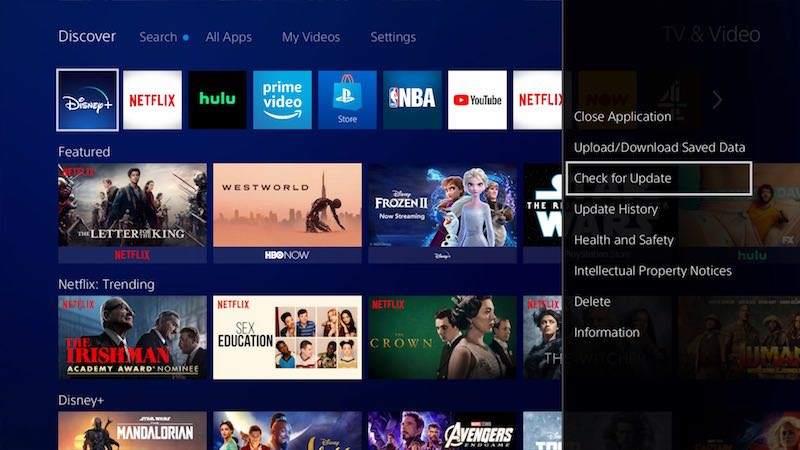
Sempre mantenha seus aplicativos atualizados para evitar esse tipo de falha.Atualizar seu aplicativo para a versão mais recente também melhora a segurança do aplicativo e corrige muitas falhas.
Propaganda
Para atualizar o aplicativo Disney Plus:
- Abra a loja de dispositivos disponível no seu dispositivo de streaming.
- Procure por Disney Plus e se houver uma atualização disponível, clique no botão atualizar.
- Depois que o aplicativo for atualizado, reinicie seu dispositivo de streaming.
Verifique se o problema foi resolvido.
Método 6: Verifique suas credenciais de login
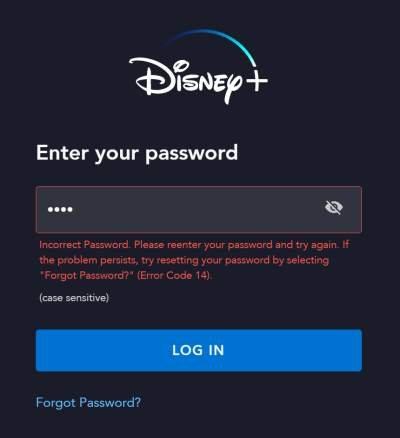
Ao inserir suas credenciais de login, insira-as corretamente; caso contrário, o código inicial não funciona. Verifique seu endereço de e-mail e senha antes de clicar em login.
Método 7: Verifique sua conexão com a Internet
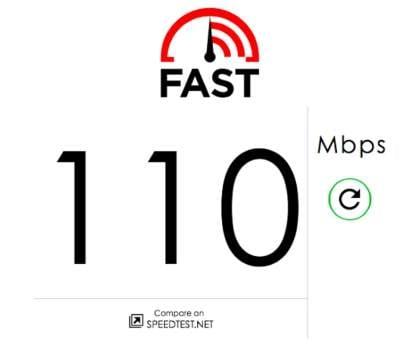
Se sua conexão com a Internet for ruim, há grandes chances de que esse seja o problema pelo qual o código inicial não está funcionando. Tente reiniciar o roteador se tiver problemas com a Internet.
Alternativamente, você pode verificar sua velocidade de internet e ping aqui. Se você estiver com baixa velocidade, tente reiniciar o roteador.
Método 8: Reinicie sua TV
Truque simples, mas eficaz. Às vezes, a sessão pode ser corrompida ou atingida durante o procedimento. Portanto, reiniciar sua TV encerrará a sessão atual e iniciará uma nova sessão.
Conclusão
Isso nos leva ao final deste guia para corrigir o problema de código inicial do Disney Plus que não está funcionando. Se algum dos métodos acima não estiver funcionando para você, recomendamos entrar em contato com o suporte do Disney Plus e solicitar uma solução. Você pode contatá-los aqui ou diretamente no Twitter para uma resposta mais rápida. Se você tiver alguma dúvida sobre o artigo, sinta-se à vontade para comentar abaixo, e pronto.
Perguntas frequentes
O que faço se receber um código de erro Disney Plus?
Se você recebeu um código de erro do Disney Plus ou uma mensagem do aplicativo Disney Plus ou do web player, anote-o e verifique abaixo as instruções específicas sobre como proceder. Este é um erro bastante comum que indica que seu aplicativo ou web player não conseguiu se conectar aos servidores Disney Plus.
Como corrigir problemas comuns do Disney+?
Como resultado, aqui estão algumas dicas gerais para corrigir problemas comuns do Disney+ em questão de minutos. Experimente cada um deles para ver se resolve o problema. Reinicie sua TV, dispositivo de streaming, computador ou telefone. Feche e reabra o aplicativo Disney+. Reinicie seu roteador. Verifique se há problemas de internet ou melhore sua conexão Wi-Fi .
Como faço para corrigir o aplicativo Disney+ na minha TV?
Experimente cada um deles para ver se resolve o problema. Reinicie sua TV, dispositivo de streaming, computador ou telefone. Feche e reabra o aplicativo Disney+. Reinicie seu roteador. Verifique se há problemas de internet ou melhore sua conexão Wi-Fi . Atualize o aplicativo Disney+.
Como faço para que o Disney Plus funcione na minha TV?
Reinicie seu dispositivo de streaming ou computador. Reinicie o modem e o roteador ou outros dispositivos de rede doméstica. Melhore sua conexão sem fio reposicionando seu roteador ou dispositivo. Conecte seu dispositivo de streaming por meio de uma conexão de rede com fio. Atualize seu aplicativo Disney Plus. Limpe o cache do aplicativo Disney Plus ou reinstale o aplicativo, se necessário.
Por que não consigo ASSISTIR ao Disney+ na minha TV?
Reinicie sua TV, dispositivo de streaming, computador ou telefone. Feche e reabra o aplicativo Disney+. Reinicie seu roteador. Verifique se há problemas de internet ou melhore sua conexão Wi-Fi . Atualize o aplicativo Disney+. Desinstale e reinstale o aplicativo Disney+.
Como consertar o Disney plus travado na tela de carregamento?
Como consertar o Disney Plus preso na tela de carregamento da sua TV Antes de tudo, desligue a TV e reinicie-a. Você pode até tentar uma reinicialização forçada segurando o botão liga / desliga no controle remoto… Se isso não funcionar, desinstale o aplicativo Disney Plus e desligue a TV. Desconecte o dispositivo, espere um minuto e conecte …
Como corrigir problemas de reprodução de vídeo Disney plus?
Como corrigir problemas de reprodução de vídeo do Disney Plus? 1 Feche totalmente o aplicativo Disney+. … 2 Execute um ciclo de energia. … 3 Verifique sua conexão. … 4 Melhore sua conexão. … 5 Teste outros aplicativos ou programas em seu dispositivo. … 6 Verifique se há atualizações do aplicativo e do sistema. … 7 Limpe o cache e os dados. …8 Desinstale e reinstale o Disney+. … Mais itens…
Como corrigir os problemas de som do aplicativo Disney +?
Se você confirmou que apenas o aplicativo Disney + está causando problemas de som, a maneira mais fácil de corrigir qualquer arquivo corrompido é desinstalar o aplicativo e reinstalá-lo. Como alternativa, você também pode acessar a seção Dados do aplicativo e limpar os dados e o cache do aplicativo. 3. Atualize o aplicativo Disney+
O Disney plus funciona em Smart TVs Samsung?
Um dos grandes benefícios das TVs inteligentes da Samsung é que elas permitem que você baixe muitos aplicativos de streaming diferentes, como o Disney+. Mas o que acontece se o aplicativo Disney Plus parar de funcionar na sua TV Samsung?
Como faço para obter o aplicativo Disney Plus na minha TV?
Navegue até a lupa no canto superior esquerdo da tela com o controle remoto, selecione-a e digite “Disney Plus”. O aplicativo Disney+ deve aparecer na tela. Navegue para baixo e selecione-o. Ao selecioná-lo, você verá informações sobre o aplicativo e terá várias opções em um menu horizontal.
Como faço para me livrar do Disney Plus na minha TV?
Vá para a tela inicial da TV Samsung e encontre seu aplicativo Disney Plus. A partir daí, navegue até Aplicativos e selecione o ícone Configurações no canto superior direito. Depois de fazer isso, selecione o aplicativo Disney+ e depois ” Excluir “. Você terá que selecionar Excluir duas vezes.